在日常工作和学习中,使用幻灯片进行辅助讲演是我们都非常熟悉的场景。如果我们自己在制作幻灯片时希望添加备注信息,在放映时保证只能直接看到而别人看不到,小伙伴们知道具体该如何进行操作吗,
其实操作方法是非常简单的。我们只需要在幻灯片中调出备注栏并添加自己的备注信息后,点击勾选“使用演示者视图”,然后在放映视图中右键点击一下,点击进入“演示者视图”,就可以实现自己看到备注信息而观众看不到的效果了。在演示者视图下我们还可以调整备注文字的字号大小,看到下一张幻灯片内容,非常地方便实用。接下来,小编就来和小伙伴们分享具体的操作步骤了,有需要或者是感兴趣的小伙伴们快来和小编一起往下看看吧!
第一步:点击打开需要设置备注的PPT;

第二步:在“视图”选项卡中点击“备注”按钮调出备注栏,或者在界面下方点击“备注”按钮调整备注栏;
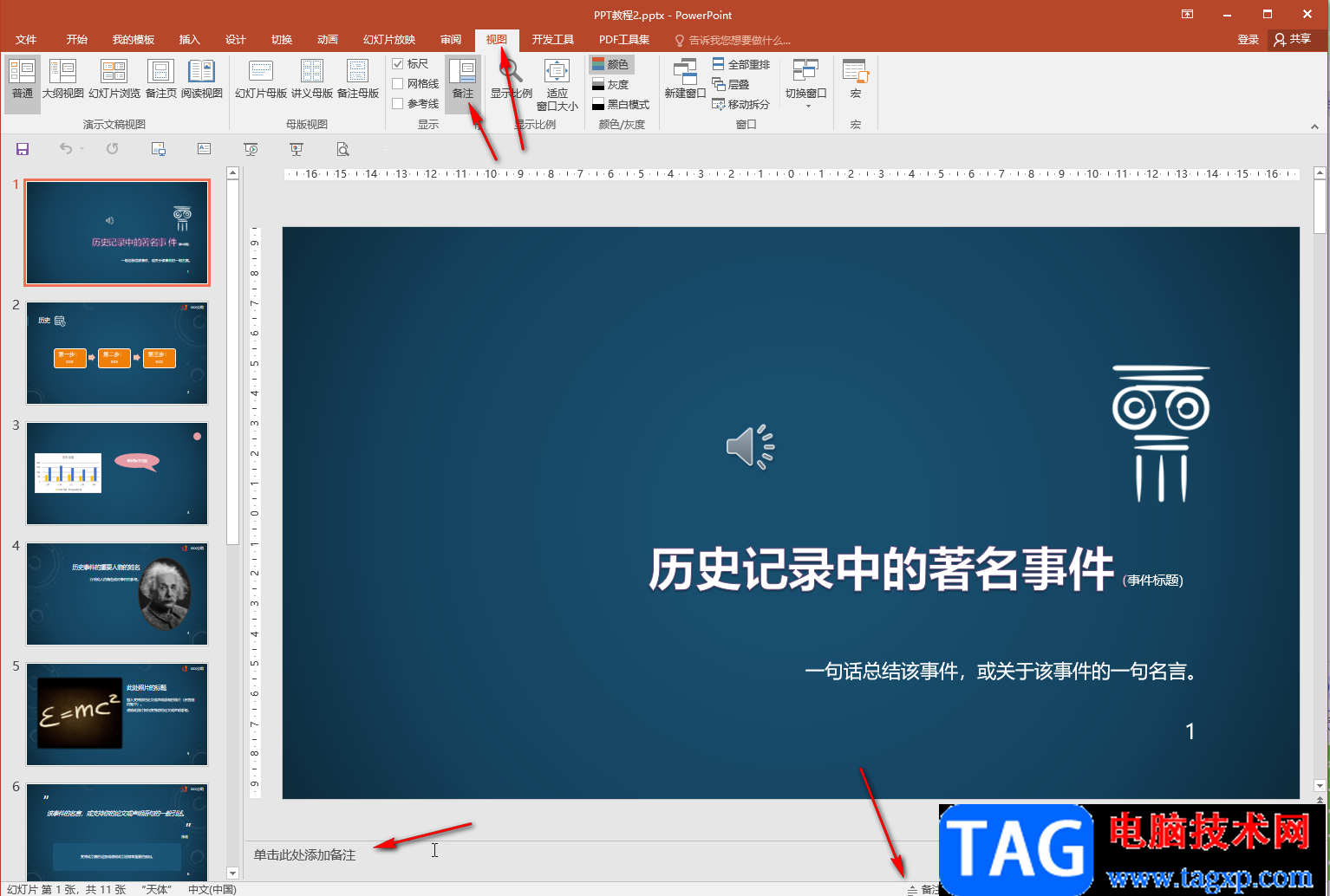
第三步:然后依次切换到需要添加备注的PPT页面,在备注栏添加想要的信息内容;
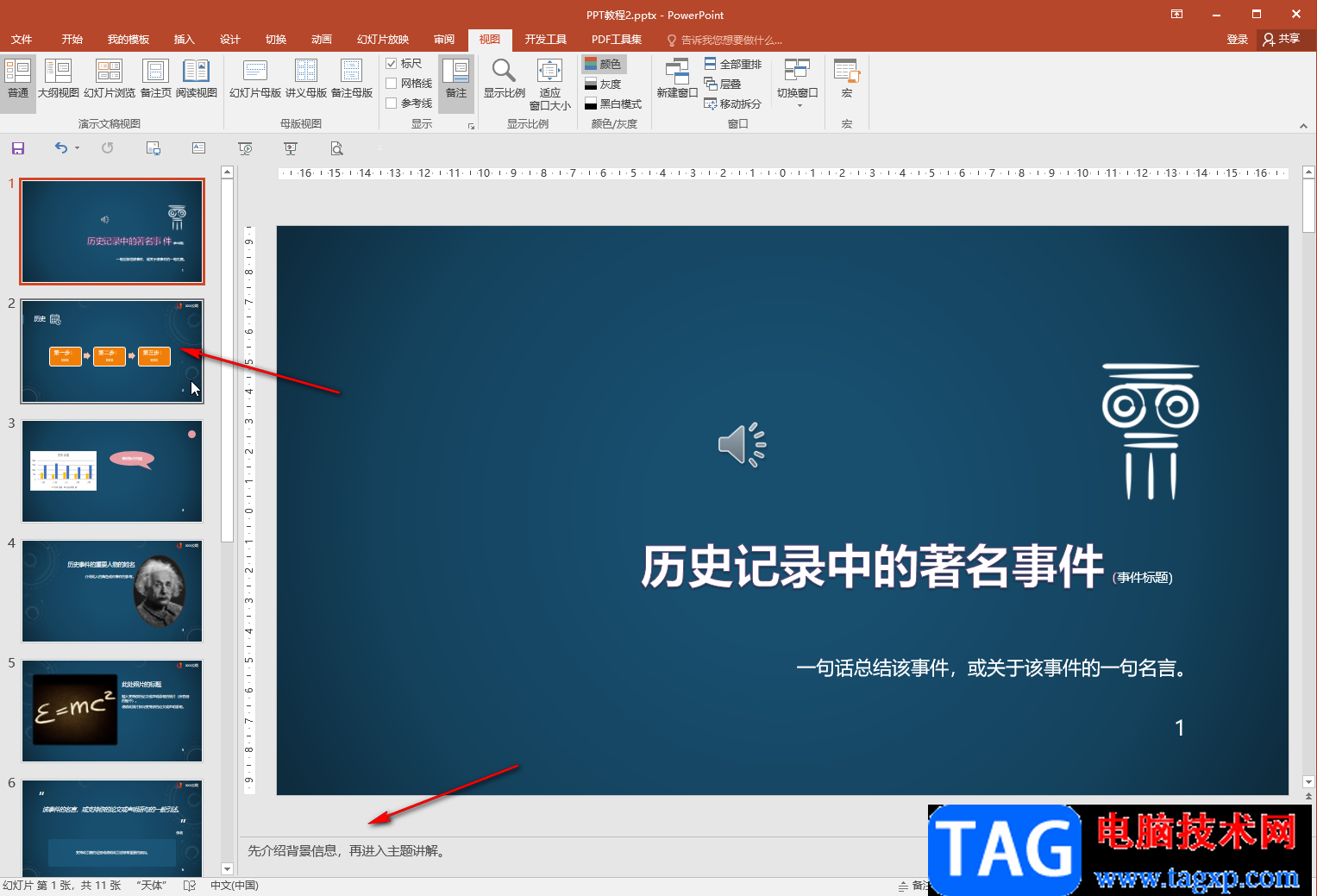
第四步:在“幻灯片放映”选项卡中点击勾选“使用演示者视图”,或者点击“设置幻灯片放映”按钮打开窗口后进行勾选,然后点击左侧的“从头开始”或者“从当前幻灯片开始”按钮进入放映视图;
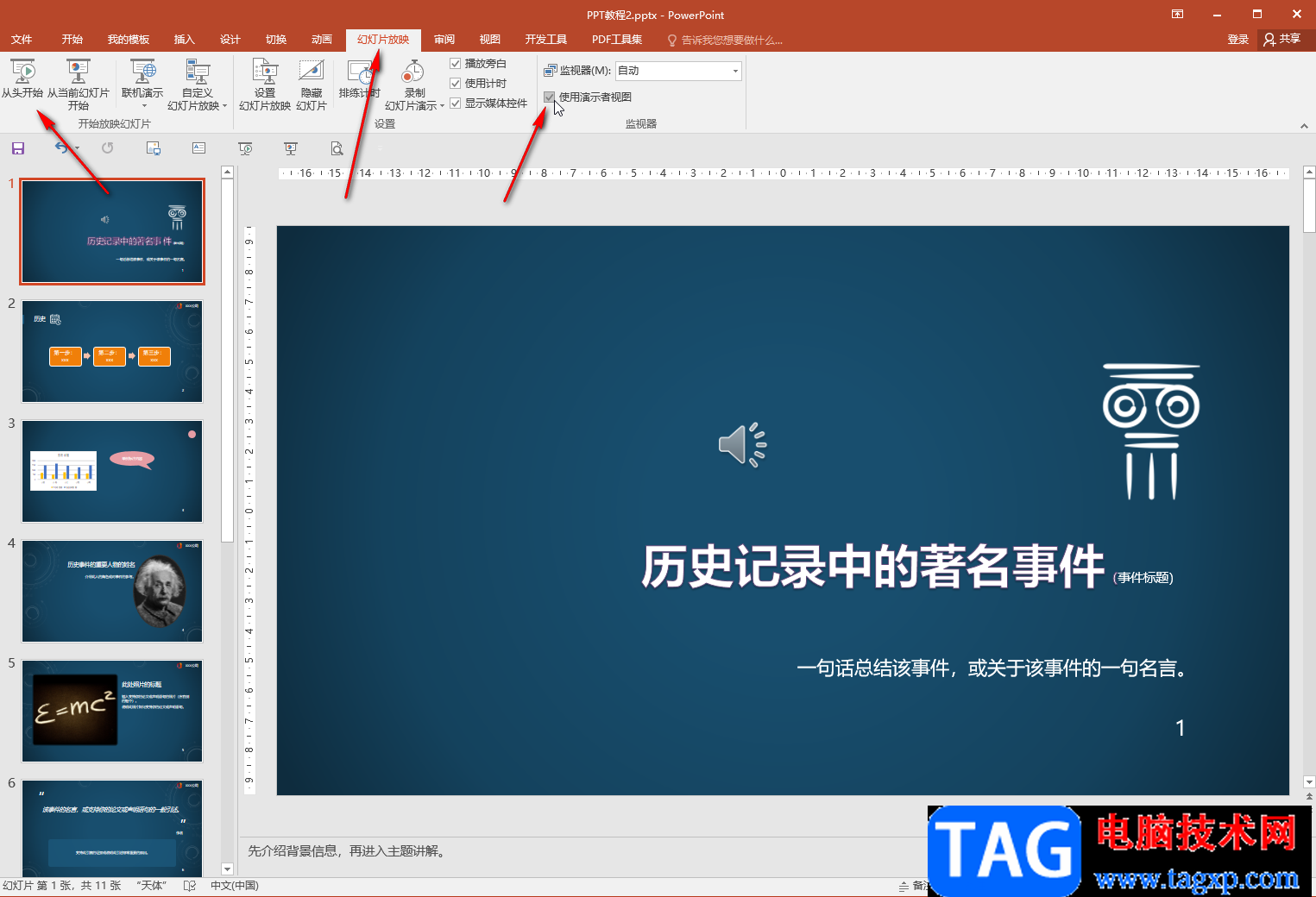
第五步:进入放映视图后,在界面左下方点击三个点图标,或者在界面中右键点击一下,在子选项中点击“显示演示者视图”;
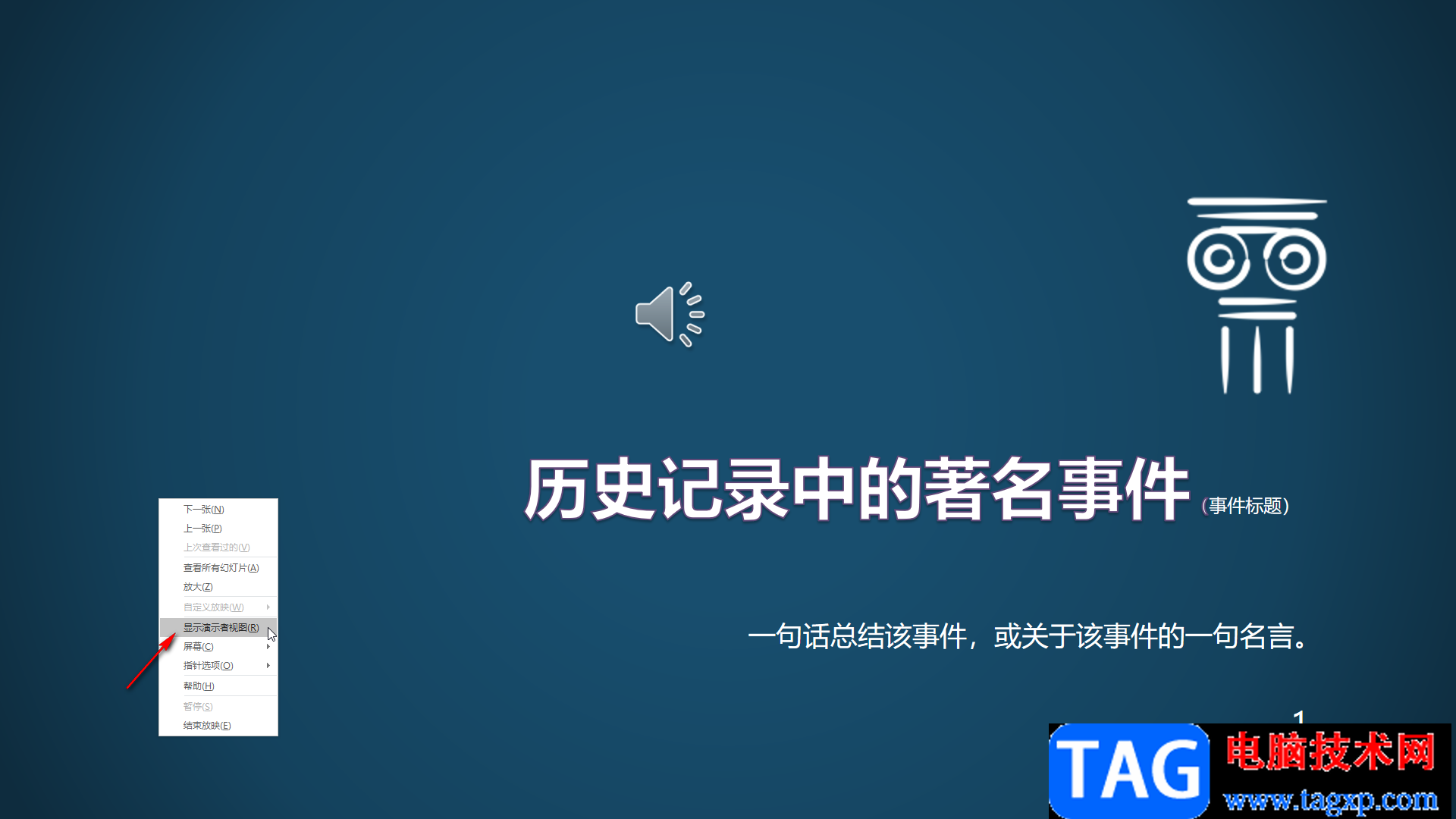
第六步:就可以看到备注信息了,只会自己看到而观众是看不到的,在右下方还可以调整备注的字号大小,后续可以按ESC键退出放映视图。
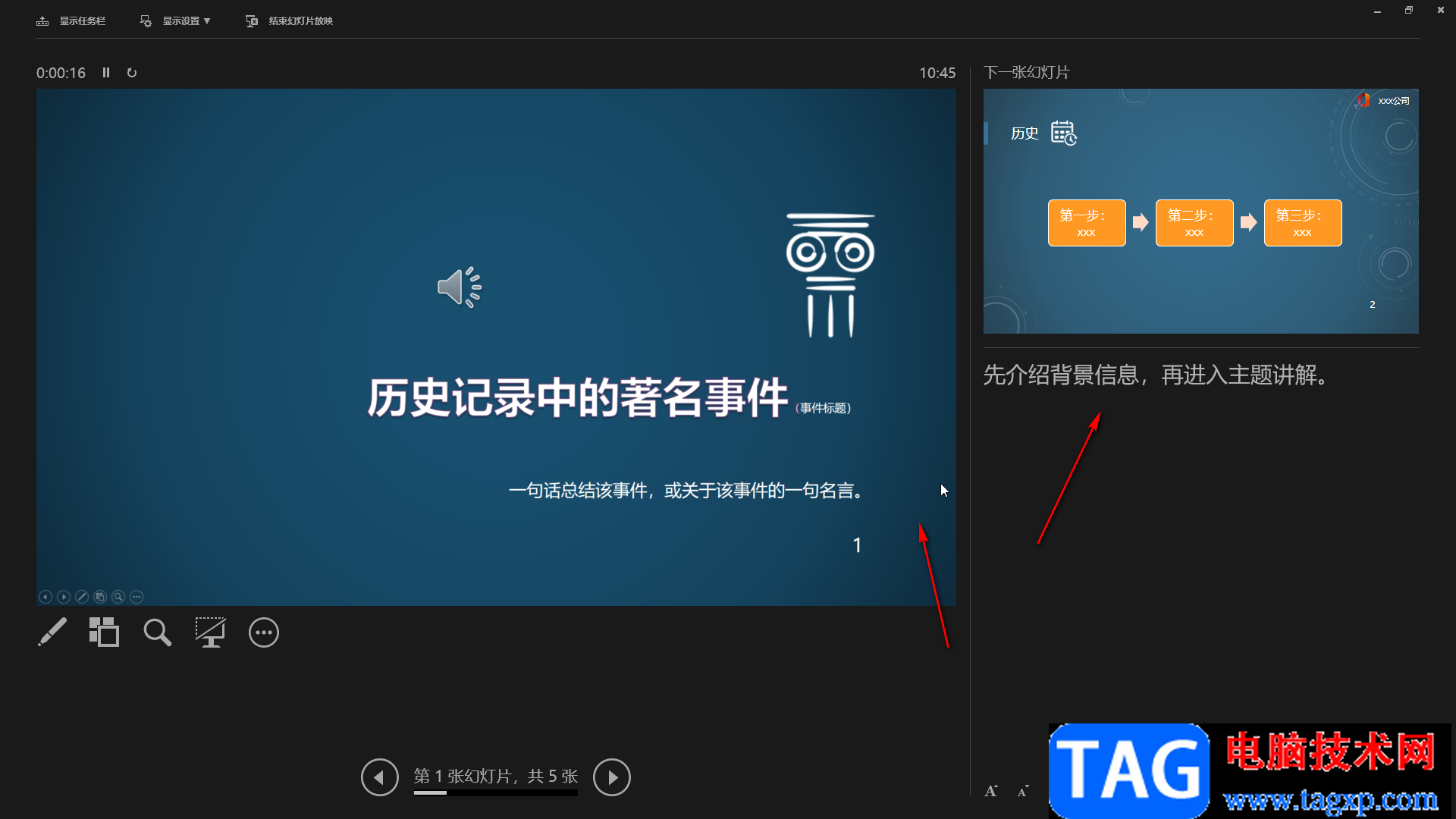
以上就是powerpoint演示文稿中添加备注信息只有自己可以看到而观众看不到的方法教程的全部内容了。在演示者视图下,我们还可以在右上方看到下一张幻灯片,方便我们进行整体的把握。
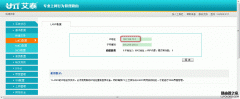 登录路由器问题排查
登录路由器问题排查
用户问题: 内网通过一个非 LAN口IP地址 192.168.15.1也能登陆路由......
 win11ie浏览器在哪里打开介绍
win11ie浏览器在哪里打开介绍
很多朋友都更新到了win11系统,但是要打开网页就要使用浏览器......
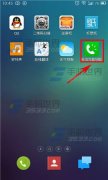 电话万能钥匙如何设置智能IP拨号
电话万能钥匙如何设置智能IP拨号
很多时候打区域号码都需要输入区域号,显得很麻烦,电话万能......
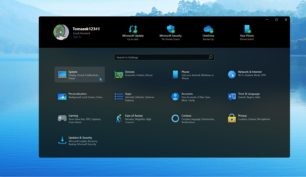 概念:Windows10带有彩色图标的设置
概念:Windows10带有彩色图标的设置
微软已经为应用程序改编了许多自己的图标。最晚使用Win10 21H......
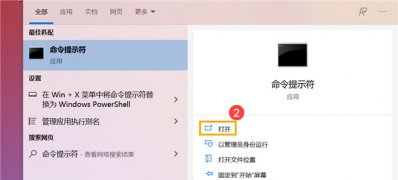 Windows10系统还原失败的解决方法
Windows10系统还原失败的解决方法
一般操作Windows系统都会碰到无法解决的系统故障时就会通过系......

ppt中怎样加入背景音乐 ppt中加入背景音乐的图文教程 ppt2003添加背景音乐你知道怎么做吗 ? 一份好的PPT不仅可以吸引观众的眼球同时还可以反映自己的制作能力,下面小编就为你提供ppt2003怎么...

很多小伙伴都喜欢使用PPT程序来对演示文稿进行编辑,因为PPT中丰富且强大的功能可以满足我们对于幻灯片编辑的各种需求。在编辑幻灯片的过程中,我们可能会遇到需要反复播放统一动画的情...
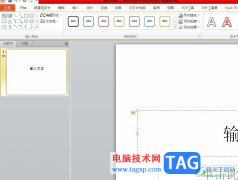
相信大部分的用户都很喜欢ppt软件,这款办公软件可以帮助用户顺利完成演示文稿的设置,因此ppt软件深受用户的喜爱,当用户在ppt软件中编辑演示文稿时,可以根据自己的需求来设置文字样式...

通常情况下,在演示文稿的幻灯片中添加文本字符时,需要通过文本框来实现。 1、执行插入文本框水平(垂直)命令,然后在幻灯片中拖拉出一个文本框来。 2、将相应的字符输入到文...
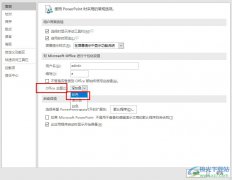
PPT程序是很多小伙伴都在使用的一款演示文稿编辑程序,在这款程序中,我们不仅可以更改幻灯片的先后顺序,对幻灯片进行播放设置,还可以更改Office主题。在PPT中更改Office主题的方法十分的...

ppt是一款专业的演示文稿制作软件,为用户带来了许多的便利和好处,让用户可以用来完成工作报告或是年度总结等不同文件的演示制作,而且ppt软件有着强大且实用的功能,能够帮助用户解决...

现在,我们可以在各种场景中看到各种PPT,比如各种办公场景,各种教学场景,各种活动现场等等。在需要制作PPT时很多小伙伴都会选择使用PowerPoint演示文稿这款软件,在其中我们可以使用各...

相信许多用户对ppt软件是很熟悉的,这款办公软件给用户带来了许多好处,可以让用户的工作内容生动的展示出来,再加上软件中的功能是很强大的,给用户带来了许多的好处,因此ppt软件成为...
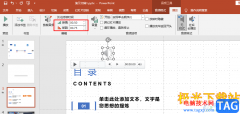
PPT是一款拥有超多功能,可以满足我们对于幻灯片编辑各种需求的程序。在使用PPT的过程中,有的小伙伴可能会需要在幻灯片中添加背景音乐,并将音乐设置为淡入淡出,使幻灯片整体呈现出更...
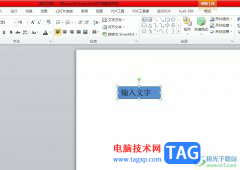
ppt软件是许多用户很喜欢使用的一款演示文稿软件,让用户拥有了不错的制作平台,只需简单操作几步即可制作出令人满意的演示文稿作品,因此ppt软件吸引了不少的用户前来下载使用,当用户...
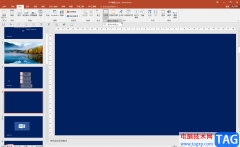
PowerPoint演示文稿是我们都非常熟悉的一款办公软件,在其中我们有时候会插入一些文本框输入文本内容。如果我们在页面中插入多个文本框后,希望将这些文本框合并起来,小伙伴们知道具体...

越来越多的用户会在ppt软件中来制作出自己的工作报告或是学习总结等,作为一款专业的演示文稿制作软件,ppt软件为用户带来了许多的便利和好处,例如其中的添加动画功能,可以让复杂的内...
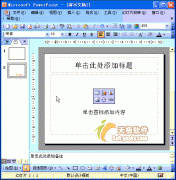
通常情况下,新建的演示文稿使用的是黑白幻灯片方案,如果需要使用其他方案,一般可以通过应用其内置的设计方案来快速添加。 1、执行视图任务窗格命令,展开任务窗格。 2、单击...

PowerPoint演示文稿是一款非常好用的软件,很多小伙伴在需要编辑和制作幻灯片时都会选择使用该软件,在PowerPoint演示文稿中如果我们希望为图片,形状等元素设置颜色加深效果,小伙伴们知道...

ppt幻灯片如何制作动态的效果吗 怎么制作ppt动态效果ppt幻灯片如何制作动态的效果吗 怎么制作ppt动态效果。PPT在我们的工作和生活中是广泛被使用的,在很多的地方我们都是需要用到它的。那...